Klienci pracujący na wielu stanowiskach mogą pobrać i zainstalować komponent Symfonia Services umożliwiający synchronizację ustawień administracyjnych połączonych stanowiskach.
Jeśli masz Windows Home zobacz >>
Symfonia Services zapewnia:
•wspólne parametry połączeniowe baz danych,
•synchronizację czasu,
•logowanie błędów, ostrzeżeń i informacji dla użytkownika do plików .log,
•pracę z MS DTC (jeśli usługa zostanie włączona),
•synchronizację ustawień polityki haseł.
Instalację Symfonia ERP Kadry i Płace do pracy wielostanowiskowej obrazuje poniższy schemat.
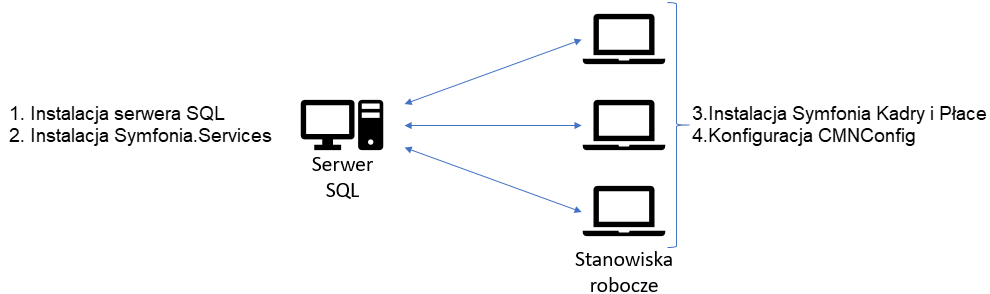
Instalacja Serwera SQL
Na komputerze pełniącym rolę serwera zainstaluj silnik bazy danych MS SQL.
Aby zainstalować MS SQL z pominięciem instalacji programu Symfonia ERP Kadry i Płace:
1.W aplikacji startowej pakietu instalacyjnego wybierz Microsoft SQL Server Express a następnie Pobierz Microsoft SQL Server Express. Serwer SQL wymaga systemu 64 bitowego.
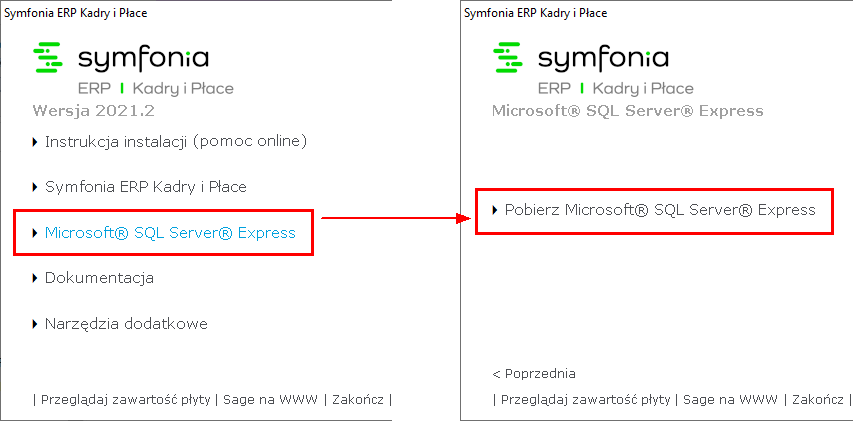
2.Uruchom pobrany plik Instaluj_SQLExpress.exe.
3.Następnie wybierz Instalacja domyślna MS SQL.
Przed rozpoczęciem instalacji oprogramowania SQL Server 2016 Express w systemie Windows 10 należy sprawdzić czy komponent .NET Framework 4.6 (lub nowszy) jest zainstalowany.
W tym celu: 1.Otwórz Panel sterowania Windows i wybierz Programy i Funkcje. 2.Z lewej strony okna wybierz Włącz lub wyłącz funkcje systemu Windows. 3.W otwartym oknie Funkcje systemu Windows zaznacz .NET Framework 4.6 Advanced Services. 4.Zatwierdź ustawienie przyciskiem OK.
Instalator MS SQL Server 2016 Express nie zawiera narzędzia Managment Studio. Oddzielny instalator można pobrać ze strony Microsoft: https://docs.microsoft.com/en-us/sql/ssms/download-sql-server-management-studio-ssms |
4.Potwierdź licencję programu aby kontynuować.
5.Konto administratora serwera SQL tworzone jest z poświadczeniami użytkownika Windows wykonującego instalację. Dodatkowo na serwerze instalator dodaje użytkownika saSage przeznaczonego do obsługi kopii bezpieczeństwa. W oknie instalatora Konfiguracja konta administratora SQL wybierz:
•Domyślna konfiguracja – dla użytkownika saSage utworzone zostanie domyślne hasło. Czynności związane z administrowaniem bazą danych (np: tworzenie bazy, tworzenie i odtwarzanie kopii bezpieczeństwa) nie będą wymagały podania nazwy użytkownika i hasła.
•Własne hasło dla użytkownika – wprowadź własne hasło dla użytkownika saSage. Czynności związane z administrowaniem bazą danych (np: tworzenie bazy, tworzenie i odtwarzanie kopii bezpieczeństwa) będą wymagały podania nazwy użytkownika i hasła.
6.Przejście Dalej rozpocznie instalację serwera SQL.
Instalacja domyślna konfiguruje serwer SQL oraz Firewall Windows. Serwer dostępny będzie pod nazwą: nazwa_komputera\sagepl.
Instalacja Symfonia.Services dla KiP
Symfonia.Services dla programu Symfonia ERP Kadry i Płace należy zainstalować na komputerze pełniącym rolę serwera.
1.W aplikacji startowej pakietu instalacyjnego wybierz Narzędzia dodatkowe, a następnie Instaluj Symfonia Symfonia Services KiP.
2.W oknach kreatora instalacji:
•Zatwierdź warunki umowy licencyjnej.
•Podaj katalog instalacji.
•W oknie Konfiguracja globalna podaj port (domyślnie 32442), na którym prowadzona będzie komunikacja z stanowiskami roboczymi.
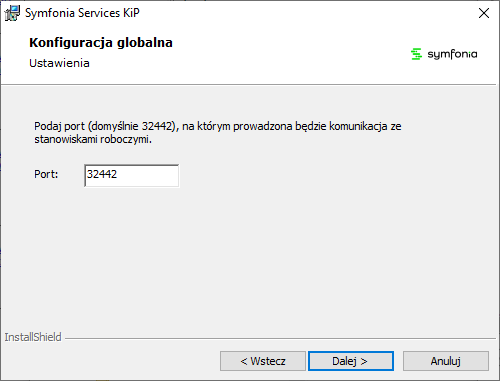
Instalator dodaje do zapory (firewalla) wyjątki:
•„RPC” dla portu TCP 135,
•„Sage_SymfoniaSrv_A_B” dla portu podanego przy instalacji.
Instalacja Symfonia ERP Kadry i Płace
Na każdym stanowisku roboczym należy wykonać instalację programu Symfonia ERP Kadry i Płace.
Na stanowiskach roboczych nie instalujemy serwera SQL. Na oknie podsumowania instalacji programu Symfonia ERP Kadry i Płace kliknij Zakończ bez zaznaczania Zainstaluj serwer SQL.
Konfiguracja CMNKIPConfig
Na każdym stanowisku roboczym należy skonfigurować połączenie do serwera na którym zainstalowano Symfonia.Services. W tym celu:
1.Uruchom znajdujący się w katalogu instalacji Symfonia ERP Kadry i Płace program CMNKIPconfig.exe.
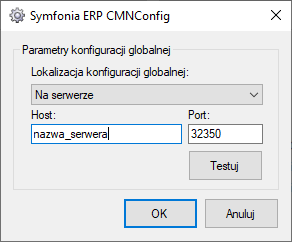
2.W oknie Symfonia KIP CMNKIPConfig w polach:
•Lokalizacja konfiguracji globalnej - ustaw Na serwerze.
•Host - podaj nazwę serwera na którym zainstalowano Symfonia.Services.
•Port - podaj port na którym prowadzona będzie komunikacja z Symfonia.Services. Domyślnie jest to port 32442.
3.Przyciskiem Testuj sprawdź czy połączenie z Symfonia.Services jest możliwe. Do nawiązania połączenia może być konieczne dodanie wyjątków do zapory systemowej. Lista_portów >>
4.Zatwierdź zmiany przyciskiem OK.